1.3. GNOME でのアプリケーションの起動
このセクションでは、GNOME 3 で利用できるアプリケーションの起動に使用できる、さまざまなアプローチを説明します。
1.3.1. GNOME Standard でのアプリケーションの起動
この手順では、GNOME Standard ユーザー環境でグラフィカルアプリケーションを起動します。
前提条件
- GNOME Standard 環境を使用している。
手順
- カーソルを左上隅の領域に移動し、画面隅にプッシュして、Activities Overview 画面に移動します。Activities Overview メニューが自動的に開きます。
以下の方法のいずれかを使用してアプリケーションを見つけます。
左側の垂直バーの アプリケーションの表示 アイコンをクリックします。
必要に応じて、画面の下で 頻繁 または すべて を使用して、すべて、または頻繁に使うアプリケーションの表示を選択できます。
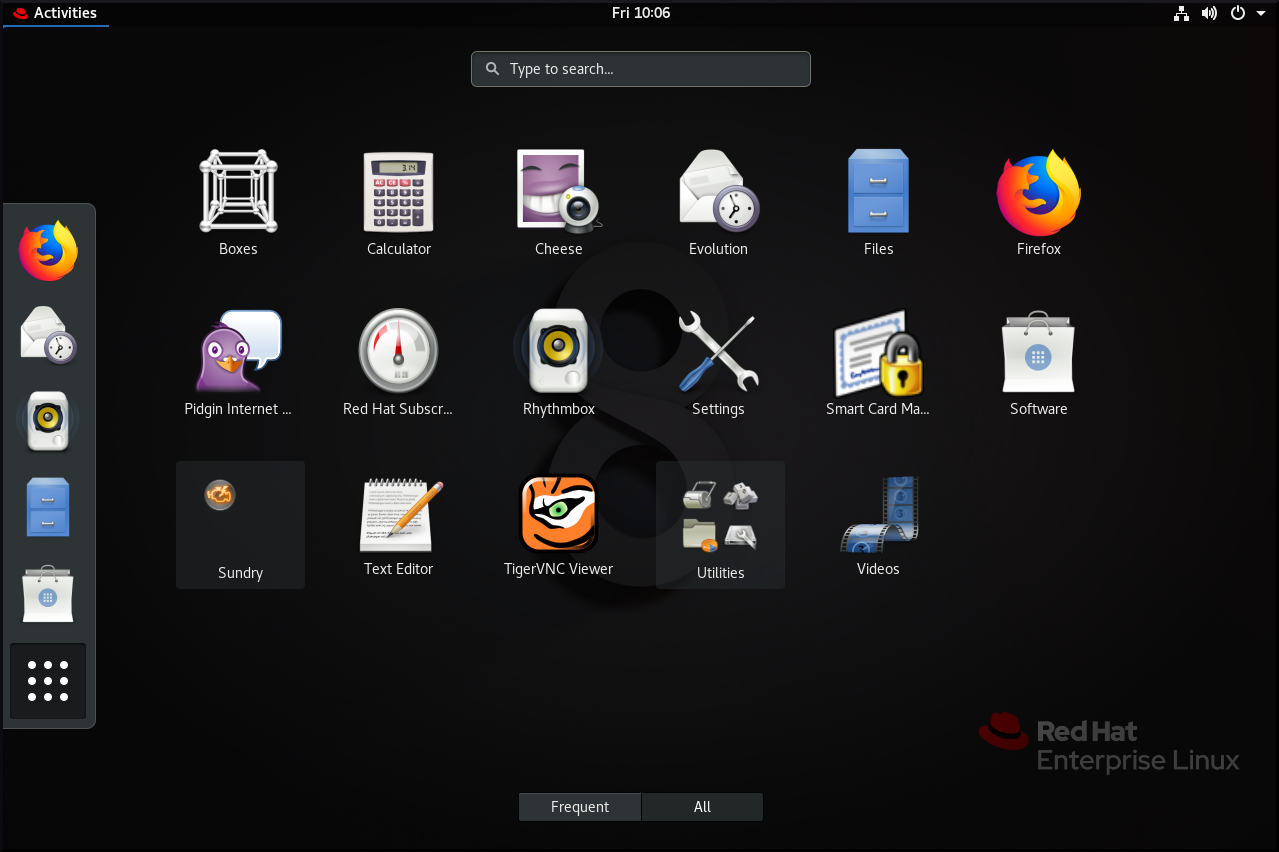
- search entry (検索ワードを入力) に、必要なアプリケーションの名前を入力します。
- 表示されるリストからアプリケーションをクリックします。
1.3.2. GNOME クラシックでのアプリケーションの起動
この手順では、GNOME クラシックユーザー環境でグラフィカルアプリケーションを起動します。
前提条件
- GNOME クラシック環境を使用している。
手順
- アプリケーション メニューに移動します。
利用可能なカテゴリーの 1 つから必要なアプリケーションを選びます。これには以下が含まれます。
- お気に入り
- アクセサリー
- インターネット
- オフィス
- サウンドとビデオ
- その他
- システムのツール
- ユーティリティー
1.3.3. コマンドを使用した GNOME でのアプリケーションの起動
この手順では、コマンドを入力して GNOME でグラフィカルアプリケーションを起動します。
前提条件
- アプリケーションを起動するコマンドを知っている必要があります。
手順
以下のいずれかの方法でコマンドプロンプトを開きます。
- 端末プログラムを開きます。
Alt+F2 ショートカットを押して、コマンドの入力 画面を開きます。

- コマンドプロンプトにコマンドを書き込みます。
- Enter を押して、コマンドを確認します。

